Ein gutes Snipping-Tool fehlt nach wie vor auf dem Mac.
Ok, ich gebe es zu. Nicht alles, was von Apple kommt, ist immer gut. Auch bei Windows-Systemen gibt es tolle Hilfsprogramme, die den Alltag erleichtern. Wer wie ich zwischen Mac und Windows hin und her springt, lernt das Gute aus beiden Welten sehr zu schätzen.
Wer beispielsweise öfters mal für die Erstellung von Anleitungen einen Screenshot (Bildschirmaufnahme) machen muss, kommt mit dem Programm «Bildschirmfoto» von macOS schnell mal an die Grenzen und vor allem ans Ende der Nerven.
Im Bereich Screenshots gibt es auf Windows-Systemen das sehr beliebte Snipping-Tool, welches dann auch im Zusammenspiel mit Microsoft OneNote eine hervorragende Ergänzung ist, um die persönlichen Notizen mit Screenshots zu ergänzen.
Snipping Tool für Mac?
Auf der Suche nach einem Snipping Tool für macOS bin auf die Freeware-Version von SnapNDrag gestossen – das ist quasi der kleine gratis Bruder der Pro-Version, welche jedoch mit CHF 10.00 zu Buche schlägt. Die gratis-Version ist aber schon sehr nützlich.
Wer sich auch über das Bildschirmfoto-Tool von macOS nervt, sollte SnapNDrag sicher eine Chance geben; Sie werden nicht enttäuscht.
SnapNDrag für Mac
Das SnapNDrag Programm lässt sich gewohnt einfach installieren und ausführen.
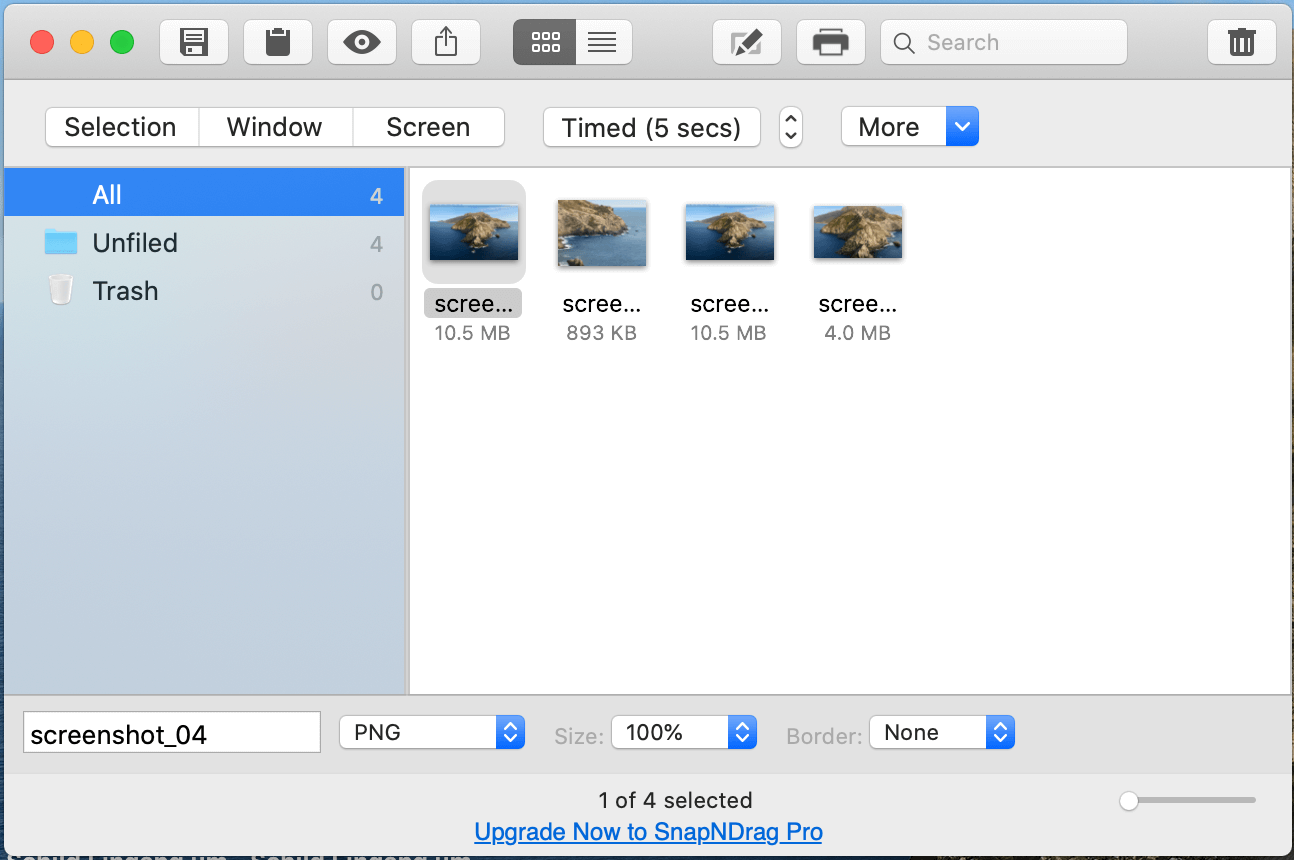
Leider steht die Software nur in englischer Sprache zur Verfügung, jedoch sind die Funktionen mehr oder weniger selbsterklärend.
Im oberen Eck stehen drei Funktionsblöcke zur Auswahl: «Selection», «Window» und «Screen». Dementsprechend kann man mit «Selection» einen bestimmten Ausschnitt des Bildschirms auswählen, der dann gesnippt werden soll. Im unteren Bereich kann man noch auswählen, in welchem Format der Screenshot gespeichert werden soll (JPG, PNG).
Erstellte Screenshots sieht man dann im rechten Bereich des Programms. Die Screenshots lassen sich dann bequem aus diesem Bereich mittels drag & drop herausziehen.
Download-Link: SnapNDrag

danke für das kostenlose Angebot
Hallo,
danke für die Vorstellung.
Aber mit systeminternen Funktionen funktioniert das auch sehr gut ohne ein zusätzliches Programm
shift+cmd+3 (Bildschirm)
shift+cmd+4 (Bereich)
shift+cmd+5 (Fenster)
einzig was fehlt, wenn man es unbedingt braucht, eine Verwaltungsumgebung für die Bilddateien